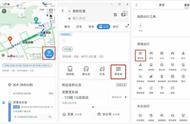如果要插手机用,一定要买带Type-C接口的。直插式不用带线,相对更方便,但是注意因为移动固态硬盘还是比U盘大一点,横着直插到电脑,机身悬空,可能会给接口带来压力,用久了或者接口不够牢固可能会松动甚至掉盘(连接中断)。
而带线式会配连接线,连接设备的口子一般也有USB和Type-C。不过外出携带需要带线,而线材有问题可能会影响连接和传输效率。

直插式和带线式各有优缺点,能不能综合一下呢?我买的就是带线式的,但随时连接手机不太方便,于是我买了一个Type-C的公对公直插接头,就能实现直*,线材也可以备用,还是很方便的。

购买硬盘盒时看商品详情页,选择达到10Gbps的速度的产品。当然能否跑满这个速度得看你电脑的接口,电脑要有支持USB 3.1 Gen2 以上速率的接口才行(不管是USB接口还是Type-C接口),双向支持就可以跑到大概900M/s的速度。不清楚自己电脑接口速度的去百度查一下或者问问客服。
如果电脑是雷电接口,那么可以跑到40Gbps的速度,也可以购买带雷电4接口,支持40Gbps速度的硬盘盒,体验直接起飞(体积会大一些)。
手机的Type-C接口基本上速率最高也就10Gbps,而且因为移动固态插到手机上需要用手机给它供电,可能会有供电不足,导致速度下降的情况。所以手机的速度会底很多。但实测还是比U盘要快不少的,直接连接手机播放硬盘里的视频也不会卡顿。
硬盘的安装
硬盘的安装相对而言最简单的。你买的硬盘盒商详页一般就有安装方法。大致分为两种,一种是把硬盘插到盒子的M.2接口上,贴好散热片,把盖子盖上用螺丝固定。还有一种是抽拉卡扣式的,不用安螺丝,直接通过推拉等方式安装。安装很简单,看具体硬盘盒的详情页就行,就不再多说。
格式化硬盘
有人说是不是安好了就能直接用了,这个也不是的。把硬盘插上电脑,打开 “我的电脑”,你会发现根本就没有这个磁盘。
你买的硬盘相当于是个清水房,倒也不用装修。但需要你给它进行分区,相当于规划房子的区域,这里多少平放什么,那里多少平又放什么。
比如咱们1T的容量,我们想给它分配几个盘(就是我们常见的C盘、D盘),可以1个也可以2个。不过,作为移动硬盘,不需要分系统盘,所以我们就不分盘了,相当于把整个房子打通就不分小隔间了。但还是需要进行格式化,选择硬盘的系统格式(相当于我买的清水房,我把里面清空打扫,然后指定是住房还是仓库还是哪种类型)
这里我们就需要借助一个硬盘分区软件了,我一般是用的下面这个软件。
把它下载到桌面,解压缩,在文件夹里找到这个程序,双击点开运行。

点开后在左侧可以看到我们的硬盘,根据名称(我的就是Kingbank P230)和容量(1TB是900多G)找到这个硬盘,右键选择“格式化当前分区”。